3.5 La consultation de la base de données ERIC (Ebsco)
La base de données ERIC (plate-forme EBSCO) présente un large éventail de thématiques éducatives et contient des références à des articles de revues, des chapitres de livres, des rapports et d’autres formats de sources d’informations. Les exemples suivants seront basés sur les concepts et la question de recherche donnés au chapitre 3.3.
- La plateforme EBSCO vous permet de changer la langue de l’interface en cliquant sur le menu déroulant intitulé langues et en choisissant la langue de votre choix.

- Prenez chaque concept et répartissez-les dans des champs de recherche séparés en utilisant les opérateurs booléens OR entre chaque mot-clé (cliquez pour voir l’exemple de recherche dans ERIC). N.B. la plupart des mots-clés dans ERIC sont en anglais, donc ce n’est pas nécessaire d’inclure des mots-clés en français.
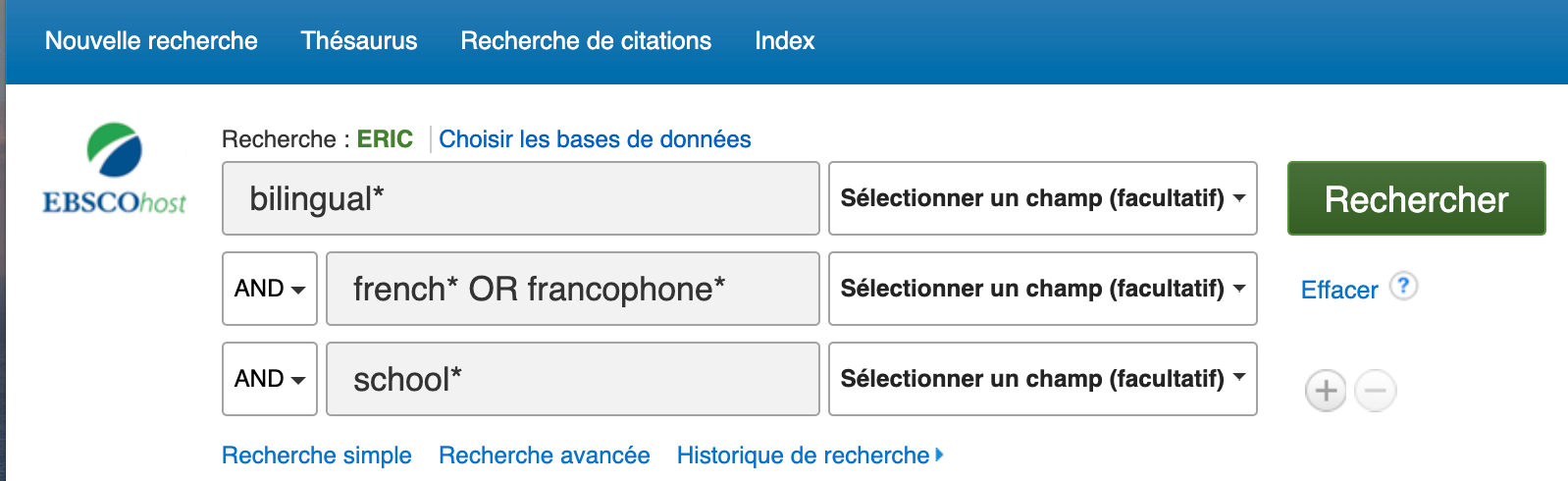
- Recherchez d’abord chaque concept dans tous les champs à l’aide de l’option Sélectionner un champ (facultatif) dans le menu déroulant à droite de chaque concept.
Notez l’utilisation du symbole de troncature * à la fin de certains termes de recherche. Un symbole de troncature remplace plusieurs lettres d’un mot et est généralement placé à l’endroit où l’orthographe du mot peut changer.
- Examinez certains des résultats pour voir si votre recherche fournit les résultats attendus. La notice ci-dessous montre en gras les termes de la recherche effectuée qui se trouvent aussi dans la description de la ressource. N.B. presque tous les termes sont en anglais, à part ceux qui apparaissent dans le titre. Donc, n’oubliez pas d’inclure des mots en anglais dans votre recherche.

- Portez une attention particulière à la liste des vedettes-matières. Les vedettes-matières pertinentes qui ne sont pas en gras, et donc pas dans votre recherche, peuvent être ajoutées à votre recherche pour en améliorer les résultats. Dans l’image ci-dessous la vedette-matière language skills a été ajoutée au concept de bilinguisme, car elle apparaissait dans la notice ci-dessus.
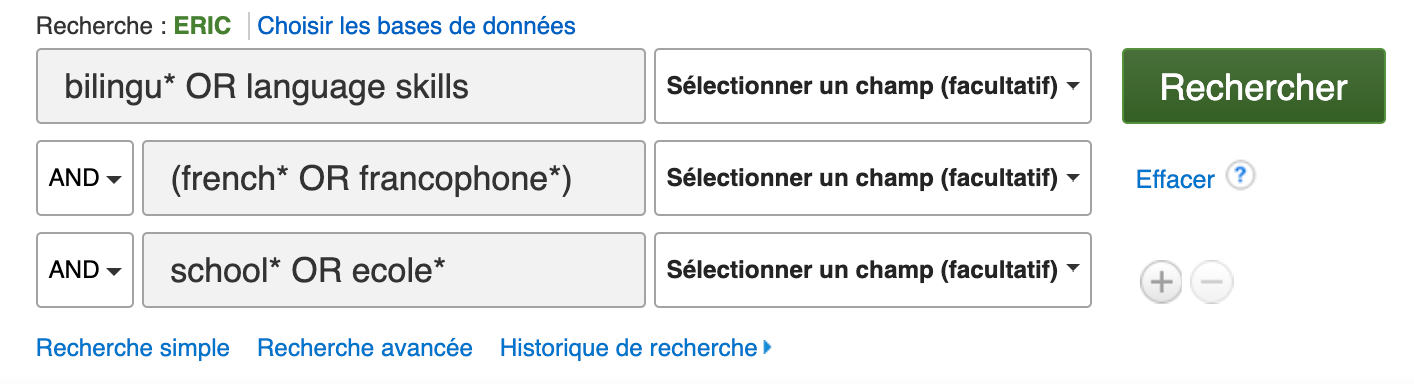
- Notez également dans les vedettes-matières énumérées dans l’exemple de notice ci-dessus qu’un concept de niveau scolaire, entre autres, apparaît. On pourrait donc ajouter un quatrième concept à la stratégie de recherche, par exemple elementary education, afin de cibler les résultat sur l’école primaire. L’ajout d’un champ de recherche supplémentaire se fait en cliquant sur le symbole + à droite du menu déroulant.
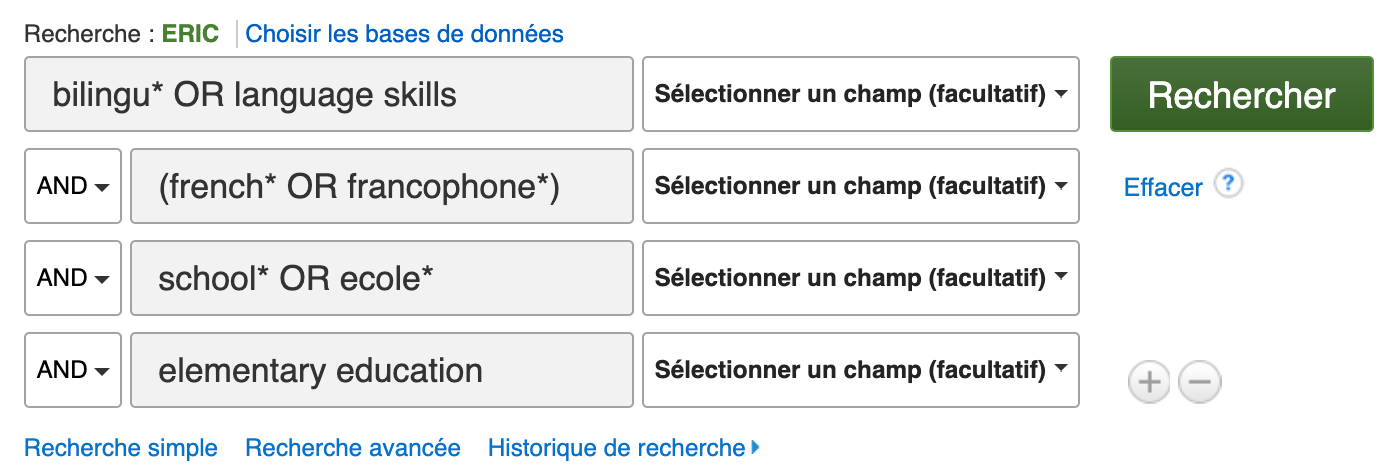
- Pour limiter et cibler vos résultats de recherche, il est possible de modifier les champs recherchés. Par exemple, essayez de limiter un concept à la fois à une recherche par vedettes-matières. Les vedettes-matières dans ERIC se nomment SU Descriptors.
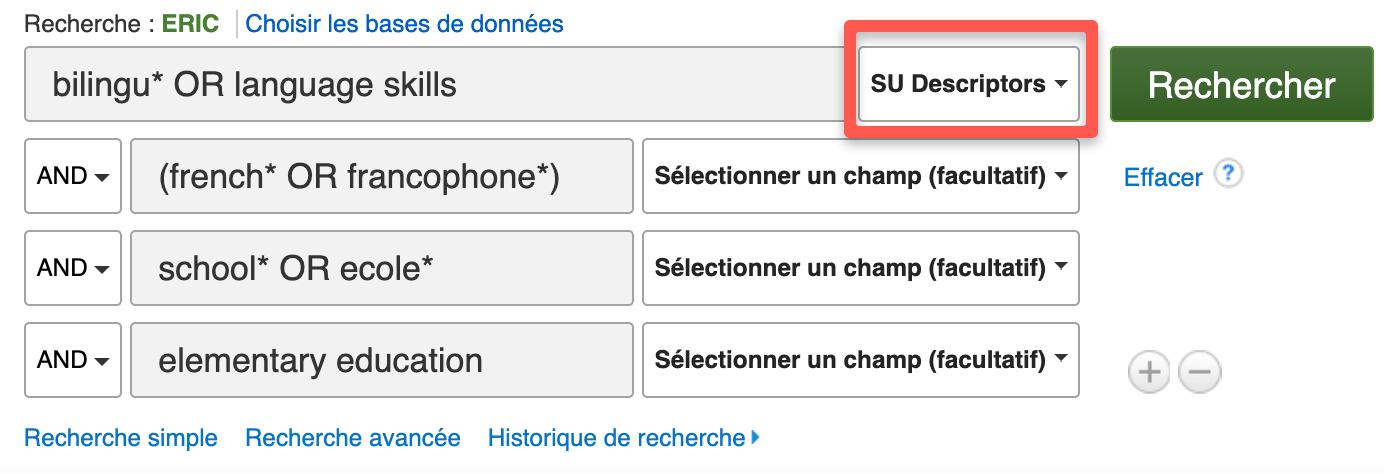
- Utilisez le lien Thésaurus en haut de l’écran pour consulter les vedettes-matière / « descriptors » à utiliser dans ERIC. Par exemple, le terme francophone n’est pas une vedette-matière ou descriptor dans ERIC, mais le thésaurus recommande d’utiliser French-Canadians au lieu. Cliquez sur le symbole
 dans l’image ci-dessous pour en savoir plus sur la recherche dans le thésaurus.
dans l’image ci-dessous pour en savoir plus sur la recherche dans le thésaurus.
- Pour limiter davantage votre recherche, vous pouvez utiliser les options dans le menu intitulé Affiner les résultats situé du côté gauche de l’écran. Choisissez de limiter votre recherche par dates de publication et types de sources (par exemple, revues universitaires, livres, etc.).
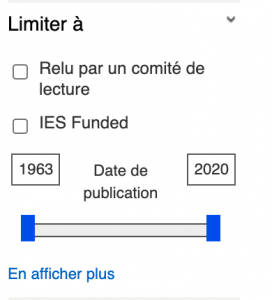

- Pour élargir votre recherche, quelques options sont disponibles:
- supprimer un ou plusieurs concepts de votre recherche,
- ajouter plus de mots-clés décrivant un concept, ou
- rechercher par mots-clés parmi les sources en texte intégral incluses dans ERIC, c.-à-d. changez le champ à TX Tout le texte dans le menu déroulant à côté de chaque boîte de recherche.
Pour un aperçu général de la recherche dans ERIC sur la plateforme EBSCO, voir la vidéo suivante (en anglais seulement).
Veuillez consulter le prochain chapitre pour apprendre comment effectuer une recherche dans Èrudit.

